Cách tạo gói hình dán Telegram của riêng bạn
Telegram là một (Telegram)ứng dụng nhắn tin(messaging app) thuộc sở hữu độc lập cung cấp các biện pháp bảo mật và mã hóa(encryption and privacy measures) nâng cao . Nó đã trở nên phổ biến trong những tháng gần đây và một trong những tính năng độc đáo và được yêu thích nhất của nó là người dùng có khả năng tạo và chia sẻ nhãn dán của riêng họ, bất kể chúng có kỳ lạ đến đâu.
Trong hướng dẫn này, chúng tôi sẽ chỉ cho bạn cách bạn có thể tạo gói hình dán Telegram(Telegram sticker) của riêng mình để chia sẻ với bạn bè.

Bước 1: Thiết kế Hình dán
Đối với bước này, bạn sẽ yêu cầu một số loại phần mềm chỉnh sửa hình ảnh. Đừng lo lắng nếu bạn không phải là một nhà thiết kế đồ họa bậc thầy - việc tạo nhãn dán cho Telegram cực kỳ dễ dàng. Nhiều nhãn dán là những hình ảnh kiểu meme đơn giản vui nhộn được tạo từ kho ảnh miễn phí và trích dẫn ngẫu nhiên(stock photography and random quotes) .

Tuy nhiên, có một số yêu cầu đối với mỗi nhãn dán. Hình dán Telegram phải:(Telegram)
- Là một tệp hình ảnh(image file) riêng biệt ở định dạng WEBP hoặc PNG(WEBP or PNG format)
- Có nền trong suốt
- Có kích thước 512 x 512 pixel
Một số ứng dụng chỉnh sửa hình ảnh sẽ cho phép bạn tạo nhãn dán Telegram , bao gồm (Telegram)Adobe Photoshop (trả phí)(Adobe Photoshop (paid)) , GIMP (miễn phí) và SVG-edit (dựa trên web và miễn phí). Đối với hướng dẫn này, chúng tôi sẽ sử dụng GIMP .
Để tạo hình ảnh của bạn:
- Mở GIMP, chọn Tệp(File) và chọn Mới(New) .

- Trong Kích thước Hình ảnh(Image Size) , nhập 512 cho cả Chiều rộng(Width ) và Chiều cao(Height) .

- Chọn Tùy chọn nâng cao(Advanced Options) để mở menu ẩn.

- Chọn menu thả xuống Fill with và chọn Transparency .

- Chọn OK .
- Nhập(Import) hình ảnh của bạn và thiết kế nhãn dán của bạn.
Lưu ý:(Note: ) Bạn cần làm cho nền của hình ảnh trong suốt(image transparent) . Đây là cách làm như vậy với GIMP và Photoshop .
- Sau khi hình dán của bạn hoàn thành, hãy chọn Tệp(File) > Xuất dưới dạng(Export As) .
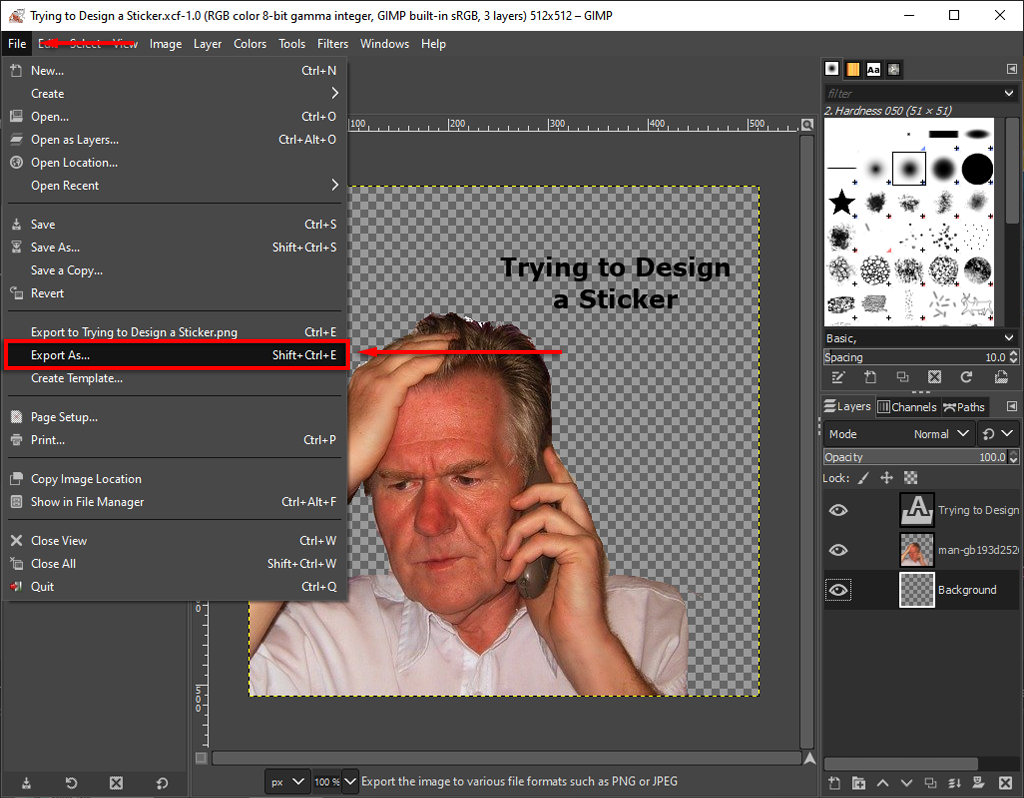
- Trong Chọn loại tệp(Select File Type ) , đảm bảo rằng PNG được chọn, sau đó chọn Xuất(Export) .

- Lặp lại điều này bao nhiêu lần tùy thích. Gói hình dán(Sticker) thường có 10-20 hình dán, nhưng có thể có nhiều hơn nữa - không có giới hạn.
Hãy nhớ rằng một số trích dẫn và hình ảnh nhất định sẽ có bản quyền, có nghĩa là nếu bạn sử dụng chúng trong nhãn dán của mình và Telegram phát hiện ra, nhãn dán của bạn sẽ bị xóa. Gắn(Stick) bó với kho hình ảnh miễn phí từ các trang web như Pexels hoặc Freepik .
Bước 2(Step 2) : Sử dụng Bot Hình dán Telegram(Telegram Sticker Bot) để tạo Gói của bạn(Your Pack)
Bước tiếp theo là tải hình dán của bạn lên và tạo gói hình dán(sticker pack) . Bạn có thể thực hiện việc này trên Android/iPhone or desktop của mình thông qua ứng dụng Telegram(Telegram app) , mặc dù Telegram khuyên bạn nên sử dụng phiên bản dành cho máy tính để bàn.
Để tạo gói của bạn:
- Mở Telegram .

- Trong ứng dụng, nhập Hình dán(Stickers) vào trường tìm kiếm(search field) ở trên cùng bên trái. (Trong ứng dụng, chọn biểu tượng Kính lúp(Magnifying Glass icon ) ở góc trên bên phải của cửa sổ, sau đó nhập Hình dán(Stickers) ).

- Chọn bot Hình dán để bắt đầu cuộc trò chuyện với nó. (Stickers)Nó sẽ hiển thị một danh sách các lệnh, quan trọng nhất là /newpack và /addsticker .
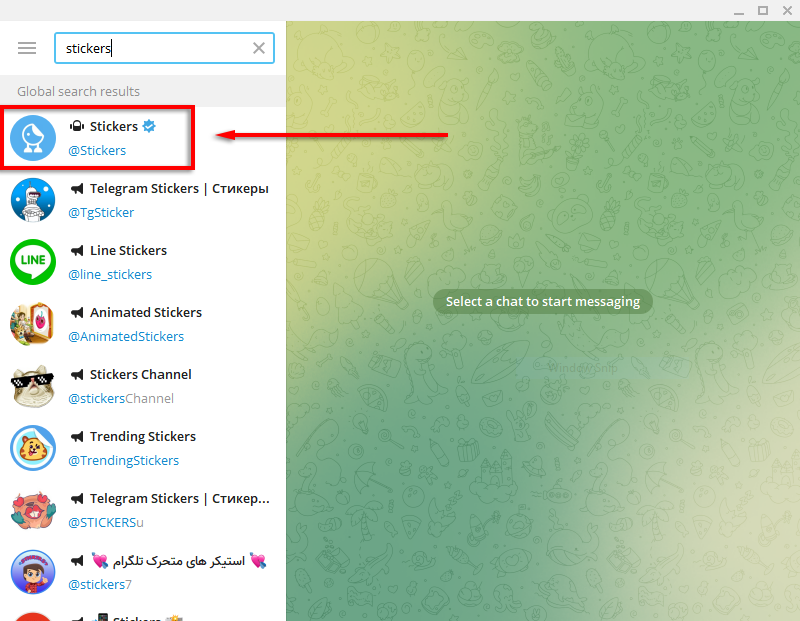
- Nhập /newpack và nhấn Enter .
- Nhập tên ngắn cho gói hình dán của bạn và nhấn (sticker pack and press) Enter một lần nữa. Bot sẽ yêu cầu bạn tải lên nhãn dán của mình.
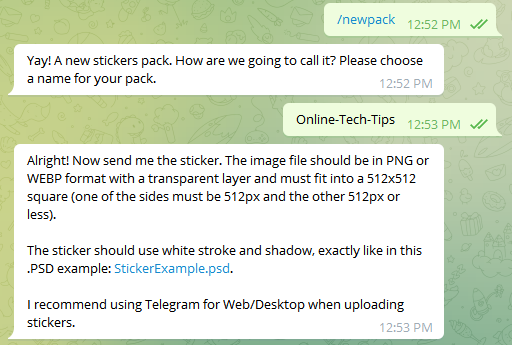
- Kéo(Drag) và thả tệp PNG(PNG file) của bạn vào cửa sổ trò chuyện(chat window) .
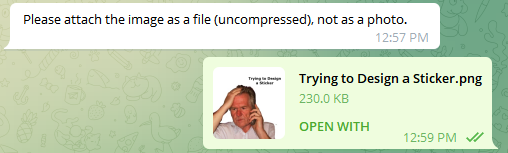
- Gửi biểu tượng cảm xúc liên quan đến hình dán. Xin chúc mừng, bạn hiện đã tải lên hình dán đầu tiên của mình.

- Lặp lại(Repeat) các bước này cho mỗi nhãn dán. Sau khi bạn hoàn tất, hãy nhập /publish để hoàn thiện gói hình dán(sticker pack) của bạn . Bây giờ, bạn sẽ có thể tải lên hình ảnh PNG(PNG image) 100 x 100 pixel làm biểu tượng cho gói hình dán(sticker pack) . Bạn có thể tải lên hình ảnh này theo cách tương tự như trên hoặc chỉ cần bỏ qua bước này bằng cách gõ /skip .
- Cuối cùng, thêm tên mà mọi người có thể tìm thấy gói hình dán(sticker pack) của bạn và bạn đã hoàn tất. URL mà(URL) bạn có thể chia sẻ gói hình dán Telegram(Telegram sticker) sẽ bao gồm tên đó.

Đó là nó! Bây giờ bạn đã tạo gói hình dán(sticker pack) của riêng mình .
Telegram cho phép bạn quay lại và thêm hoặc xóa nhãn dán vào bất kỳ gói nào hiện có như bạn muốn, vì vậy đừng lo lắng nếu bạn định thêm nhiều hình dán sau này. Một tính năng thú vị khác là Telegram cung cấp cho bạn số liệu thống kê sử dụng về tần suất gói nhãn dán(sticker pack) của bạn được sử dụng.
Sau khi gói được tạo, bất kỳ ai được bạn chia sẻ sẽ có thể bắt đầu sử dụng các hình dán đó. Tuy nhiên, hãy nhớ rằng bất kỳ gói hình dán nào bạn tải lên sẽ hiển thị công khai, vì vậy hãy tránh tải lên các hình dán có chứa bất kỳ thứ gì bạn không muốn mọi người nhìn thấy.
Tải xuống các gói hình dán miễn phí ở đâu(Download Free Sticker Packs)
Nếu bạn không muốn gặp rắc rối trong việc tạo các gói nhãn dán của riêng mình, thì rất nhiều người đã thực hiện công việc này cho bạn.
Để tìm các gói hình dán miễn phí:
- Mở Telegram và mở một cuộc trò chuyện từ bảng điều khiển bên trái.

- Di chuột qua biểu tượng Mặt cười .(Smiley Face)

- Nhấn vào tab Hình dán .(Stickers)

- Nhấp vào biểu tượng tìm kiếm(search icon) ở dưới cùng bên trái của cửa sổ, sau đó tìm kiếm một gói hình dán(sticker pack) .

- Khi bạn thấy một gói mình thích, hãy nhấp vào Thêm(Add) để tải xuống gói hình dán đó.

Telegram: Được đóng gói với các tính năng
Khả năng tạo và chia sẻ nhãn dán tùy chỉnh của riêng bạn chỉ là một trong nhiều tính năng đang khiến người dùng chuyển sang Telegram . Từ thư mục trò chuyện và bộ nhớ đám mây(cloud storage) cá nhân đến hình ảnh chất lượng cao và trợ lý bot cá nhân, Telegram có thể là ứng dụng lớn tiếp theo trong lĩnh vực nhắn tin.
Bạn đã thiết kế nhãn dán hàng đầu nào trên Telegram chưa? Cho chúng tôi biết trong các ý kiến dưới đây.
Related posts
Yeet Mean and How để sử dụng nó một cách gì
Làm thế nào để Tới Live trên TikTok
Làm thế nào để kết bạn trực tuyến
một Twitter Fleet và tại sao Would Bạn sử dụng nó là gì?
HMU Mean (và cách sử dụng nó)
Got A Promotion Recently? Chúc mừng, bây giờ thêm nó vào LinkedIn
16 Twitter Tricks để Tweet Giống như một Pro
8 Valentine tốt nhất Date Ideas Using Tech
Kickstarter Funding and How là gì để tài trợ cho dự án của bạn?
Danh sách 10 Hulu Horror Films để xem ngay bây giờ
4 trang web chơi bài chống lại loài người trực tuyến
VHS Stand để làm gì?
Cách xem trước trò chơi trên Steam miễn phí
10 chương trình và phim hay nhất trên Hulu để xem ngay [Cập nhật - 2021]
25 trong số Best Movies trên Hoopla Right ngay bây giờ
Hinge Dating App Review: Tại sao nó là Better
10 điều bạn có thể làm với Your Old Cellphones
Chương trình và phim hay nhất trên HBO Max để xem ngay bây giờ
10 cổ điển tốt nhất Public Domain Movies bạn có thể xem miễn phí
7 tốt nhất Netflix Hacks and Codes
